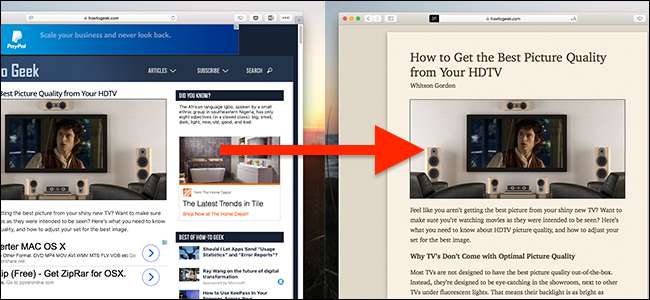
Web bisa menjadi tempat yang buruk. Situs dengan informasi yang berguna juga dapat dipenuhi dengan sidebar, iklan, dan popup yang meminta Anda untuk berlangganan buletin.
Itulah yang membuat Tampilan Pembaca Safari begitu bagus. Fitur ini mengekstrak semua teks dan gambar dari halaman mana pun, lalu menggeser apa pun yang Anda baca hanya dengan hal-hal itu. Ini adalah cara cepat untuk membaca apa pun tanpa kekacauan, dan Anda bahkan dapat menyesuaikan warna dan font. Ini berfungsi di iPhone, iPad, dan Mac.
Cara Meluncurkan Tampilan Pembaca di iPhone atau iPad
Jika Anda berada di halaman dengan artikel di dalamnya di aplikasi Safari, Anda akan melihat tombol di bawah ini muncul di bilah alamat Safari. Ketuk untuk membuka Tampilan Pembaca.
TERKAIT: Cara Membuka Artikel Secara Otomatis dalam Mode Pembaca Safari
Ini tidak akan membuat perbedaan besar di How-To Geek, karena kami telah mencoba membuat situs versi seluler kami sebersih dan semudah mungkin, tetapi ini bisa sangat membantu di situs web yang lebih berantakan.
Anda dapat menekan lama tombol tersebut jika Anda mau secara otomatis mengaktifkan Tampilan Pembaca di situs web pilihan Anda.


Cara Menyesuaikan Tampilan Pembaca di iPhone atau iPad
Anda juga dapat menyesuaikan Tampilan Pembaca agar hal-hal lebih mudah dibaca. Saat berada di Tampilan Pembaca, ketuk tombol di sisi kanan bilah alamat Safari. Ini terlihat seperti huruf kapital A yang lebih kecil di sebelah kiri huruf kapital A.
Tombol-tombol di menu memungkinkan Anda menambah atau mengurangi ukuran font, mengubah warna halaman (misalnya, Anda dapat mengaktifkan teks putih pada latar belakang hitam dengan mengetuk titik hitam), dan memilih font tempat artikel muncul.


Cara Meluncurkan Tampilan Pembaca di Mac
Menggunakan Tampilan Pembaca di Mac juga mudah. Jika Anda membaca halaman dengan artikel di dalamnya, Anda akan melihat tombol ini di sisi kiri bilah alamat Safari:
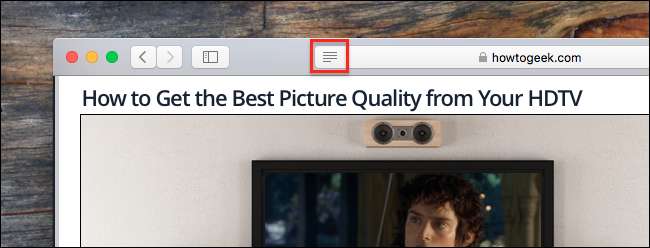
Klik tombol itu dan Tampilan Pembaca akan langsung muncul dengan artikel dan hanya artikel.
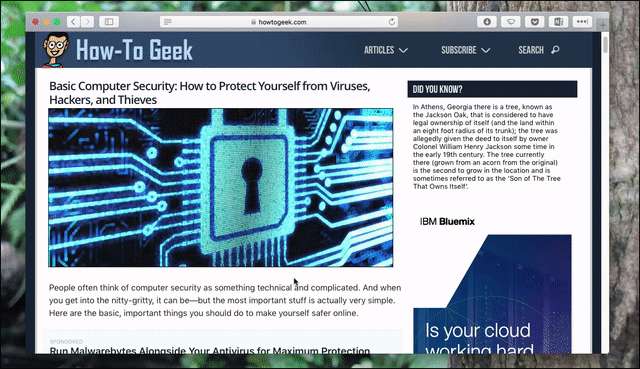
Pintasan keyboard Command + Shift + R juga berfungsi. Sekarang Anda dapat membaca tanpa gangguan.
Cara Menyesuaikan Tampilan Pembaca di Mac
Jika Anda tidak dijual dengan skema warna atau font, Anda mengklik ikon "Aa" di sisi kanan bilah alamat.

Dua tombol teratas, dengan ukuran A berbeda, memungkinkan Anda menaikkan dan menurunkan ukuran font. Empat kotak di bawah ini memungkinkan Anda memilih warna latar belakang. Terakhir, Anda bisa memilih font.
Dengan beberapa opsi ini, Anda dapat beralih dari ...

… Menjadi gelap…

… Untuk preferensi pribadi saya, tampilan yang lebih alami.

Terserah Anda, dan senang memiliki pilihan. Hingga baru-baru ini, perubahan ini sama sekali tidak dapat diubah tanpa ekstensi pihak ketiga, tetapi ini jauh lebih mudah.
Mengurangi Kekacauan Tanpa Memblokir Iklan
Saya menyukai Tampilan Pustaka karena segala macam alasan, tetapi juga bagus karena merupakan kompromi yang bagus dalam debat pencekalan iklan. Saya telah menulis untuk situs di mana saya bahkan tidak diizinkan untuk menyebutkan pemblokir iklan, yang jadi perhatian adalah manajemen tentang potensi kehilangan pendapatan. Dan tahukah Anda? Itu tidak selalu tidak adil.
Namun, juga tidak adil untuk mengatakan bahwa ekosistem periklanan saat ini membuat web menjadi tempat yang kurang bersahabat. Terlalu banyak situs yang benar-benar berantakan bagi pembaca untuk dilalui, jadi saya mengerti mengapa pengguna beralih ke pemblokir iklan.
Safari's Reader View menawarkan kompromi. Itu tidak memblokir iklan: Anda masih melihatnya saat pertama kali membuka halaman, dan situs yang Anda baca tetap dibayar. Tetapi jika Anda menginginkan tempat yang tenang untuk membaca, bebas dari gangguan, Anda dapat mendapatkannya hanya dengan satu klik. Dan tidak seperti pemblokir iklan, Anda dapat menggunakan font dan warna apa pun yang Anda suka. Setiap orang menang.







